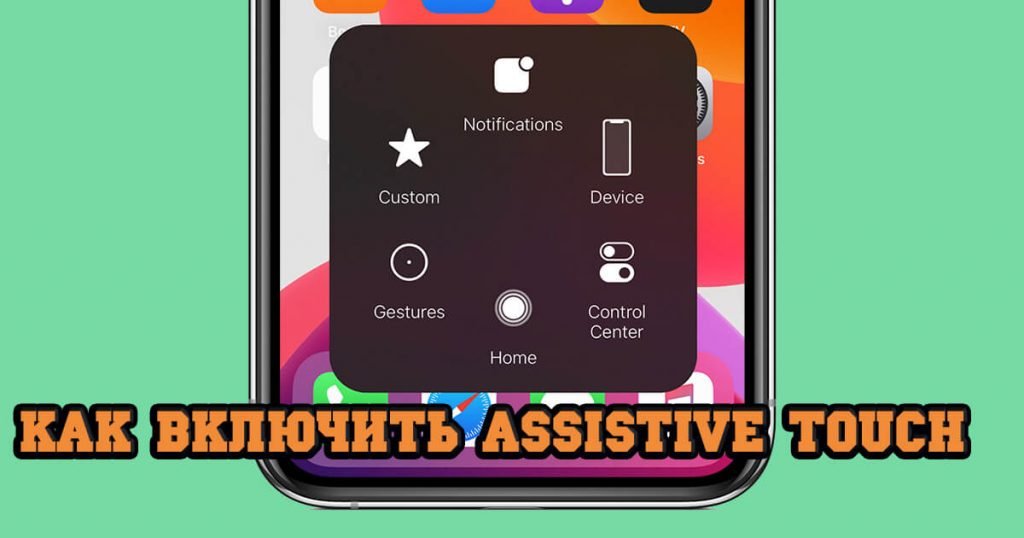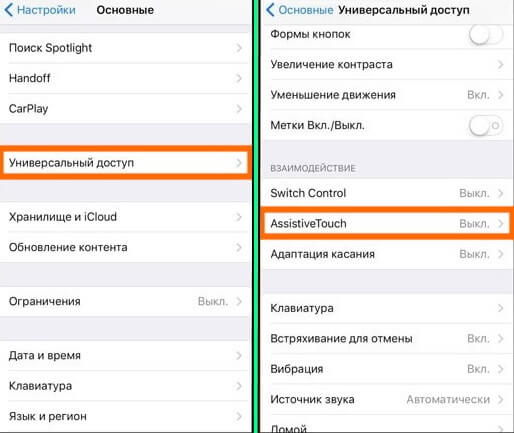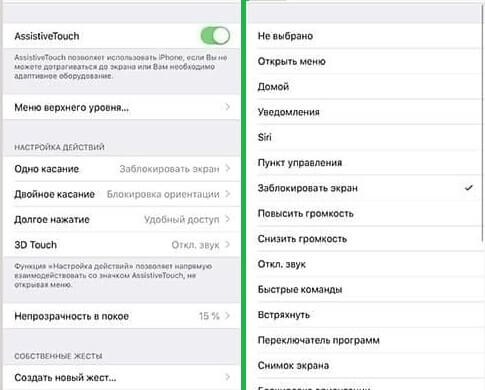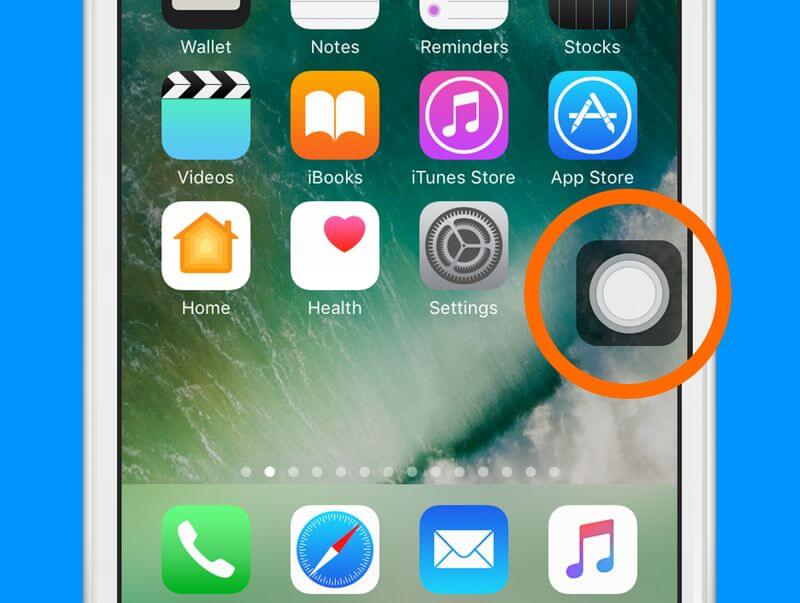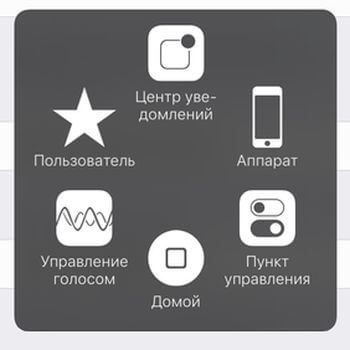Ещё начиная с iOS 13 компания Apple добавила очень полезную опцию, о которой ещё не все знают — это функция Assistive Touch на iPhone. Она позволяет создать виртуальную кнопку для управления телефоном. Зачем это нужно? Ну, во-первых, если у Вас сломалась одна из кнопок Home или Power, то Вы не потеряете управление своим смартфоном. Во-вторых, если Вам часто приходится использовать Айфон одной рукой, то Assistive Touch поможет в этом и Вам не придётся тянуться до нужной физической кнопки. В общем очень и очень удобная фича и сейчас я покажу как её включить.
Для того, чтобы сделать виртуальную кнопку на iPhone и включить Assistive Touch, Вам нужно будет открыть меню настроек телефона и открыть раздел «Основные»:
Найдите в меню подраздел «Универсальный доступ», зайдите в него и выберите пункт «Assistive Touch».
Активируйте главный переключатель функции в самом верху меню:
Так мы активировали саму фичу и виртуальная кнопка появится экране. Но теперь её надо настроить. Для этого параметр «Непрозрачность в покое» можно поставить на самые минимальные значения, чтобы виртуальная кнопка на Айфоне была почти незаметна и не мешалась лишний раз.
Ну а дальше выбираем какие действия будет делать Айфон при нажатии на сделанную кнопку. Всего их четыре:
- касание кнопки;
- двойное нажатие;
- удержание;
- 3D-Touch.
Ещё один интересный момент. По умолчанию, при нажатии на кнопку появляется меню Assistive Touch, позволяющий получить доступ к необходимым функциям, которые так же можно настроить.
В менюшке можно разместить 6 значков, которые тоже можно изменить. В стандартом виде в меню включены вот такие пункты:
- Центр уведомлений;
- Аппарат — управление телефоном: кнопка блокировки экрана, громкость и активация беззвучного режима;
- Пункт управления — вызывает меню «Пункт управления». Удобно на тот случай, если не срабатывает нижняя кромка дисплея;
- Домой — аналогично нажатию аппаратной кнопки «Home/Домой»;
- Управление голосом — голосовой помощник Siri;
- Пользователь — пользовательские команды;
Но повторю — в эту менюшку Вы можете поставить свои значки, чтобы управление телефоном было максимально удобным. Например, добавив значок блокировки экрана или создания скришота.
P.S.: Чтобы отключить виртуальную кнопку Assistive Touch на iPhone — просто зайдите в «Настройки» ⇒ «Основные» ⇒ «Универсальный доступ» ⇒ «Assistive Touch» и переведите центральный переключатель опции в положение «Отключено».